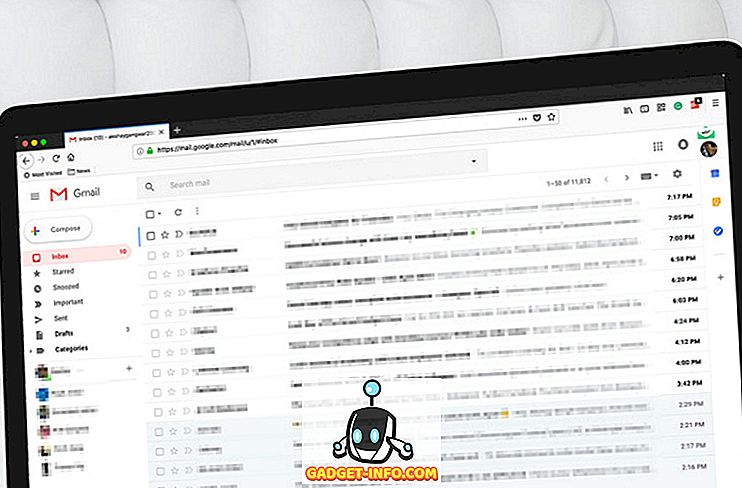Vaikka FileZilla on yksi tunnetuimmista FTP-asiakkaista, se on viime aikoina tullut käyttäjille paljon tulipalon takia, koska se on SourceForge-palvelimella, jolla on maine pakkausten pakkaamisesta yhdessä sovellusten kanssa. Se ei ole lainkaan siistiä, ja monet ihmiset etsivät nyt vaihtoehtoista ohjelmistoa käyttämään FTP: tä verkkosivuillaan tai niiden etäpalvelimilla. Jos olet yksi niistä ihmisistä, katsokaa enää. Tässä artikkelissa jaan seitsemän parasta vaihtoehtoa FileZillalle, joita voit käyttää:
Huomautus: Kaikissa tämän artikkelin sovelluksissa ei ole minkäänlaisia Bloatware-ohjelmia, ja jokainen tuo mukanaan muutamia ainutlaatuisia ominaisuuksia, jotka tekevät niistä suuren FileZilla-vaihtoehdon.
1. Cyberduck
Cyberduck on melkein FTP-ratkaisu, jota lähes jokainen web-kehittäjä rakastaa. Se tarjoaa helppokäyttöisen ja puhtaan käyttöliittymän. Sovelluksen käyttäminen on melko yksinkertaista, eikä sinulla pitäisi olla ongelmia, vaikka tämä olisi ensimmäinen kerta, kun käytät FTP-asiakasta. Sovellus on täysin ilmainen, ja käyttäjät voivat tehdä lahjoituksia kehittäjille, jos he pitävät siitä. FTP: n lisäksi Cyberduckia voidaan käyttää myös monenlaisten protokollien, kuten SFTP: n, WebDAV: n, S3: n, Google Cloud Storage -palvelun ja paljon muuta, kanssa.
Sovelluksen tarjoamien ominaisuuksien joukossa muutamia huomattavampia ominaisuuksia ovat kyky avata mikä tahansa tiedosto FTP: n kautta missä tahansa kolmannen osapuolen editorissa, joten riippumatta siitä, käytätkö teksti Wrangleria tai Sublime-tekstiä tai jos käytät yksinkertaisesti Macilla oleva TextEdit tuntuu tarpeeksi hyvältä, Cyberduck tarjoaa sinulle mahdollisuuden valita editorisi valitsemalla tiedostoja muokattavaksi, jopa etänä. Cyberduck tukee myös kirjanmerkkiä, ja sen ansiosta myös luotujen kirjanmerkkien järjestäminen on erittäin helppoa.

Yksi sovelluksen tarjoamista todella siisteistä ominaisuuksista on kyky tarkastella mitä tahansa Quick Look -toimintoa (painamalla välilyöntinäppäintä), aivan kuten voitaisiin tarkastella järjestelmäänsä paikallisesti tallennettua tiedostoa. Ero on siinä, että Cyberduck antaa käyttäjille mahdollisuuden käyttää tätä ominaisuutta kauko-tiedostoilla ja että myös ilman tiedostojen lataamista käyttäjän järjestelmään. Se toimii myös lukuisten merkkikoodausten kanssa, ja se voi helposti näyttää tiedostoja myös japanilaisissa, Umlaute- ja kiinalaisissa. Cyberduck tukee myös tiedostojen samanaikaista siirtoa yhdessä välimuistin kanssa parhaan mahdollisen suorituskyvyn takaamiseksi; joka kerta. Kaiken kaikkiaan sovellus on ehdottomasti pakko yrittää, eikä ole yllätys, miksi useimmat web-kehittäjät käyttävät Cyberduckiä.
Saatavuus: Windows ja Mac GUI-asiakkaana, Linux-alueet CLI-apuohjelmana
Asenna: Cyberduck (ilmainen)
2. Lähettäminen
Lähetys on kultainen standardi Mac FTP -asiakkaissa, ja melkein jokainen kokenut Mac-käyttäjä suosittelee sitä kaikille, jotka etsivät monipuolista FTP-asiakasta . Sovellus toimii ehdottomasti hyvin, ja käyttöliittymä on hyvin järjestetty, vaikka se näyttää nykypäivän sovellusten standardeista, jotka käyttävät avoimuutta ja muita visuaalisia tehosteita. Täysin kehittäjän näkökulmasta (ja otamme sen vastaan, satunnaiset käyttäjät eivät todellakaan käytä FTP-asiakasta kuten lähetystä), sovellus on mahtava. FTP: n lisäksi lähetys tukee myös protokollia, kuten SFTP, WebDAV ja S3.

Jotkut sovelluksen tarjoamista merkittävimmistä ominaisuuksista ovat kyky lisätä paikallisia tai jopa kauko-kansioita sovellukseen. Näin käyttäjät voivat saada yhdellä napsautuksella pääsyn kaikkiin haluamiinsa kansioihin ja lisätä tuottavuutta ja päästä eroon siitä, kuinka kauan pääset kansioon seuraamalla koko polkua. Sovelluksen avulla käyttäjät voivat myös siirtyä suoraan vanhempaan hakemistoon niiden kansioiden kohdalla, joihin ne voivat olla. Lähetys tarjoaa käyttäjille myös mahdollisuuden lisätä tarroja tiedostoihin, miten käyttäjät voivat tehdä sen Finderissa, mikä helpottaa luokittelua ja paikallistamista tiedostoja sovelluksessa.
Saatavuus: macOS
Asenna: lähetä ($ 34, 7 päivän ilmainen kokeilu)
3. WinSCP
WinSCP on Windows, mitä lähetys on Macille. Se on yksi tunnetuimmista FTP-asiakkaista Windowsissa, eikä ole vaikea nähdä miksi. Sovellus toimii hyvin, ja siinä on paljon hienoja ominaisuuksia. FTP: n lisäksi sovellus tukee protokollia, kuten SFTP, SCP ja WebDAV. Sovellus tukee myös live-muokkausta, joten voit yksinkertaisesti muokata palvelimen tiedostoja. Sovellus tekee tämän tekemällä väliaikaisen kopion etätiedostosta paikalliseen järjestelmään, ja kun tallennat väliaikaisen tiedoston, se lataa sen automaattisesti palvelimelle, mikä säästää vaivaa vetää ja pudottaa tiedosto etäpalvelimeen .

Toisin kuin Cyberduck ja Transmit, jotka tukevat kolmannen osapuolen toimittajia live-muokkausta varten, WinSCP: n mukana toimitetaan oikea tekstieditori, jonka avulla käyttäjät voivat muokata tiedostoja palvelimella. WinSCP tukee myös pääsalasanan asettamista sovellukseen tallennettujen sivustotietojen suojaamiseksi, jotta kukaan, jolla ei ole pääsalasanaa, ei pääse mihinkään WinSCP: hen tallennettuihin tietoihin. Se tukee myös kannettavaa tilaa, joka voi olla kätevä, jos käyttäjät haluavat käyttää sovellusta irrotettavasta ulkoisesta tallennusvälineestä.
Saatavuus: Windows
Asenna: WinSCP (ilmainen)
4.CuteFTP Pro
CuteFTP Pro on toinen suuri FTP-asiakas, mutta se on melko kallista, varsinkin kun sen käyttöliittymä ei ole niin hyvä kuin Mac-kilpailija, Transmit. Jos olet Windowsissa, sitten CuteFTP Pro saattaa olla jotain, jota kannattaa tarkastella. FTP: n lisäksi se tukee protokollia, kuten SFTP, WebDAV ja S3. Voit myös lisätä palvelimia CuteFTP Pro -ohjelmaan tallentaaksesi ne sovellukseen ja tallentamalla itsesi kirjoittamatta tietoja aina, kun haluat kirjautua johonkin niistä.

CuteFTP tarjoaa joitakin todella hienoja ominaisuuksia, joista merkittäviä ovat skriptitoiminto, jota se tukee. Käyttäjät voivat luoda skriptejä CuteFTP: stä tai luoda komentosarjakielellä komentosarjoja automatisoida tehtäviä, säästää arvokasta aikaa ja vähentää manuaalisen työn määrää, joka on tehtävä palvelimella. Nämä skriptit voidaan luoda moniin eri tehtäviin, kuten palvelintiedostojen automaattiseen varmuuskopiointiin, sekä paikallisen tiedostojärjestelmän seuranta mahdollisten muutosten varalta.
Sovellus tukee myös kertaluonteista salasanan tunnistamisprotokollaa, ja siinä on salasananhallinta sen sisällä. Sitä voidaan käyttää samanaikaisesti useiden etäsivustojen kanssa turvallisen yhteyden kautta.
Saatavuus: Windows, macOS
Asenna: CuteFTP Pro (39, 99 dollaria, 30 päivän ilmainen kokeilu)
5. FireFTP
FireFTP ei ole oikeastaan sovellus, se on Firefoxin lisäosa, mutta se toimii silti hyvin. Jos etsit FTP-asiakasta, joka on ilmainen ja toimii selaimesi sisällä, katso enää, FireFTP sopii tarpeisiisi täydellisesti. Se tukee myös SFTP: tä, jos tarvitset turvallisen yhteyden sivustoosi. Lisäksi lisäosa tarjoaa yksinkertaisen käyttöliittymän, joka saa tehtävän. Voit ladata ja ladata tiedostoja paikallisen koneen ja etäpalvelimen välillä klikkaamalla lataus- ja latauspainikkeita tai vetämällä ja pudottamalla tiedostoja paikallisen koneen ja etäpalvelimen välillä.

FireFTP: n käyttöönotto on todella helppoa, ja jos käytät Firefoxia, FireFTP voi olla vain etsimäsi. FireFTP tukee UTF-8-koodaussarjaa, ja niiden verkkosivusto väittää, että se tukee myös lähes kaikkia muita koodauksia. Lisäosa tukee myös tiedostojen etäkäyttöä, mikä tarkoittaa, että käyttäjät voivat muokata tiedostoja suoraan etäpalvelimessa ilman, että niitä tarvitsee ladata, muokata ja ladata sitten uudelleen; FireFTP käsittelee kaikki muokattavan tiedoston ja palvelimen kopion välisen synkronoinnin.
Saatavuus: Firefox
Asenna: FireFTP (ilmainen)
6. CrossFTP Pro
CrossFTP Pro, kuten nimikin kertoo, on täysin cross-platform, ja se on saatavana Mac-, Windows- ja Linux-järjestelmissä. Käyttöliittymä on vähän, hyvin, täytetty. Sovelluksella on kuitenkin suuri ominaisuus, ja se tukee paljon muita, kuten SFTP, FTPS, WebDAV, S3. CrossFTP Pro tukee myös tiedostojen suoraa muokkausta, joten voit yksinkertaisesti muokata haluamasi tiedostot, ja CrossFTP lataa automaattisesti tallennetut muutokset FTP-palvelimeen, johon olet yhteydessä. Asiakas tukee myös välilehtiä, jolloin se voi muodostaa yhteyden useisiin palvelimiin samanaikaisesti. Sen avulla käyttäjät voivat poimia, pakata ja jopa selata arkistoja sekä tarjota tukea merkkikoodeille, kuten Unicodelle, CJK: lle jne. Lisäksi sovellus tukee tiedostojen eräsiirtoa yhdessä esikatselun kanssa ja tarjoaa myös suosikkeja ja historiatietoja sovelluksen sisällä.

Saatavuus: Mac, Windows ja Linux
Asenna: CrossFTP Pro (24, 99 dollaria, ilmainen kokeiluversio)
7. Bitkinex
Bitkinex on FTP-asiakas Windowsille, joka yhdessä FTP: n kanssa tukee WebDAV: ää, SFTP: tä ja Telnetiä. Se on täysin ilmainen, mutta valitettavasti virallista tukea tarjotaan vain Windows 7: ään asti . On kuitenkin syytä kokeilla. Käsite saattaa tuntua hieman erilaiselta, jos olet käyttänyt vain sellaisia asiakkaita kuin FileZilla, mutta se on melko helppo ymmärtää. Bitkinex käyttää tietolähteitä, joihin voit muodostaa yhteyden ja siirtää tiedostoja tietokoneen ja etäpalvelimen välillä.

Yksi parhaista ominaisuuksista, joita BitKinex tarjoaa käyttäjille, on mahdollisuus hallita käyttäjien pyyntöjä eikä vain tiedostojen siirtoja, mutta käyttäjät voivat itse jatkaa ja hallita kaikkia sovelluksen kautta tehtyjä käyttäjäpyyntöjä, kuten tiedostojen siirtämistä, tiedostojen poistamista, hakemistojen luomista jne. Se tukee myös tiedostojen siirtämistä palvelimelta toiselle riippumatta siitä, mitä protokollaa ne käyttävät. Kaiken kaikkiaan BitKinex tukee myös rinnakkaisten pyyntöjen käsittelyä, moniosaisia siirtoja, aikataulupyyntöjä ja paljon muuta.
Saatavuus: Windows
Asenna: Bitkinex (ilmainen )
Hallitse etäpalvelimia helposti näillä FileZilla-vaihtoehdoilla
FTP: n avulla voit hallita etäpalvelimen tiedostoja helposti, ja se on erittäin nopea ja helppo tapa tehdä niin. Jos haluat käyttää FileZillaa, voit vapaasti tuntea, että se on hyvä sovellus, mutta jos olet huolissasi Bloatware-ohjelmasta, ja jos ostat FileZillan turvallisuutta vastaan esitettyjä vaatimuksia, sinun pitäisi ehdottomasti kokeilla jotakin edellä mainituista FTP-asiakkaat.
Voit vapaasti jakaa ajatuksesi asiakkaillemme, joita olemme käsitelleet, ja jos tiedät muita todella hyviä FTP-asiakkaita, joita olemme jättäneet käyttämättä, ilmoittakaa meille, kun pudotat meille rivin alla oleviin kommenttien osaan.